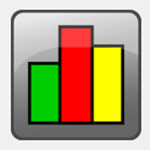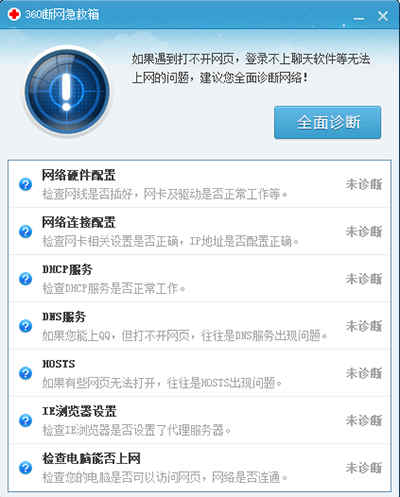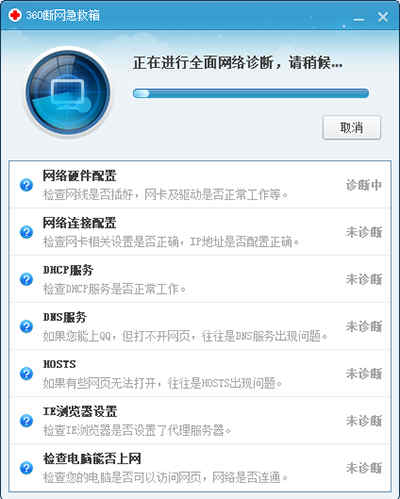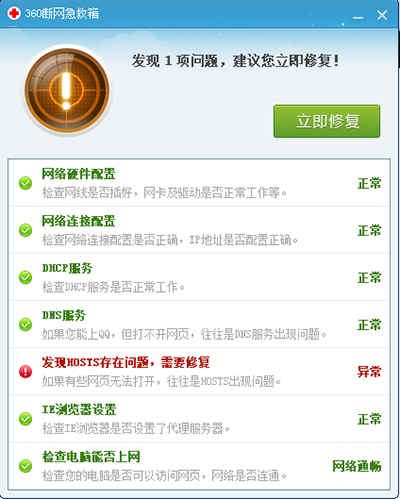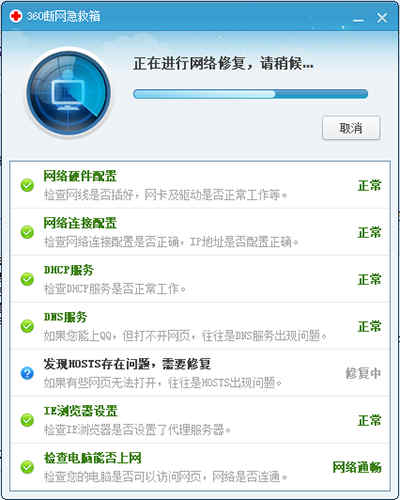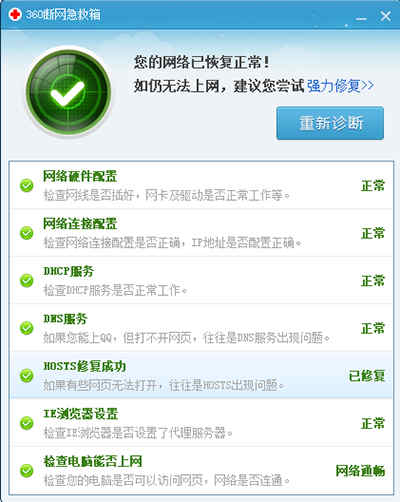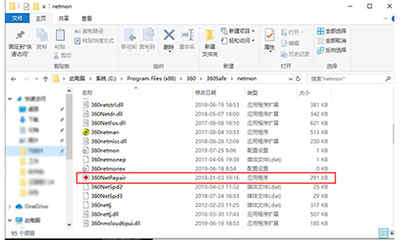详细介绍
很多用户都用户360安全为侍中的网络诊断功能,但每次都要进入到360中去找到功能然后打开,让想尽快回复网络的用户觉得非常的麻烦,所以这次给大家带来这款360断网急救箱pc独立版,这是由网络大神将网络诊断功能从360中提取出来制作的一个急救箱工具,该版本能够支持各种windows系统,包括win10,非常的实用。这款工具的功能还是那么实用而强大,它能够帮助用户检查网线是否插好、网卡驱动是否正常工作等,还能检查网络连接配置是否正确,ip地址是否配置正常,以及检查DHCP服务是否能正常工作,可以检查的非常的仔细,用户完全可以放心。此外,它还能帮助用户解决一些小问题,比如如果您能上QQ,但打不开网页的问题,和ie浏览器是否设置了代理服务器的问题等,非常的细节。同时检查诊断过程也是非常常的方便快捷,只需要点击开始诊断即可。这款也是60断网急救箱绿色免安装版,无需安装,也没有任何的捆绑插件,下载就能够使用,下文中还有详细的使用教程,感兴趣的用户可以下载体验一下!
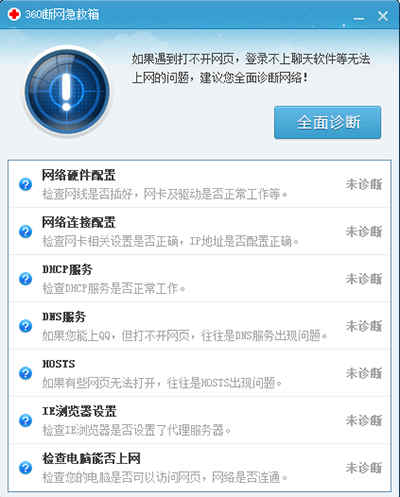
特色功能
1、可帮您检查网线是否插好,网卡及驱动是否正常工作。
2、检查网卡相关设置是否正确,IP地址是否配置正确。
3、检查DHCP服务是否正常工作。
4、如果您能打开QQ,但打不开网页,往往是DNS服务出现了问题。
5、如果有些网页无法打,往往是hosts出现了问题。
6、检查您的电脑是否可以访问网页,网络是否连通。
使用教程
1、在本站下载“360断网急救箱pc独立版”并解压到任意文件夹;

2、进入“360dwjjx”文件夹,找到“360NetRepair3.exe”程序;

3、双击运行,然后就可以开始修复了,点击“全面诊断”;

4、正在进行全面网络诊断,请稍等;
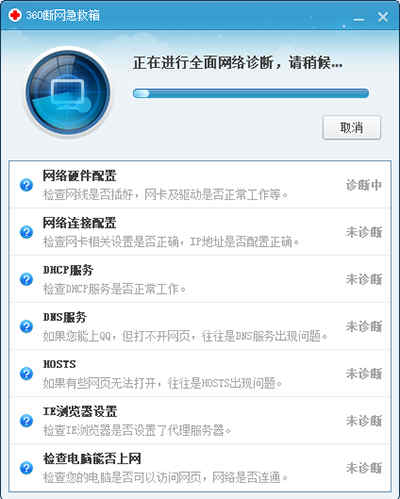
5、发现了问题,直接点击“立即修复”;
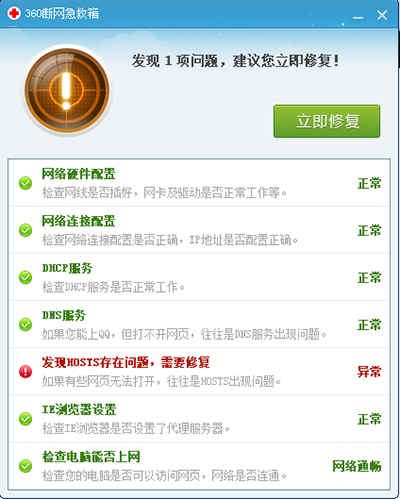
6、正在进行网络修复,请稍等;
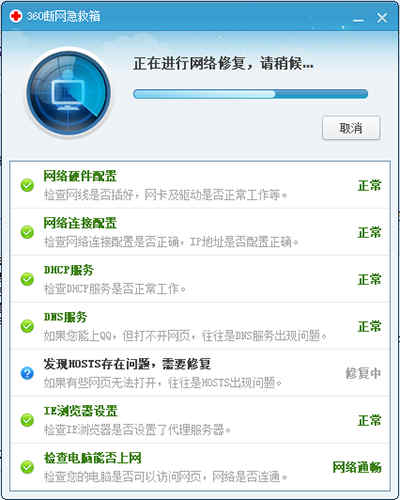
7、您的网络已回复正常,修复完成。
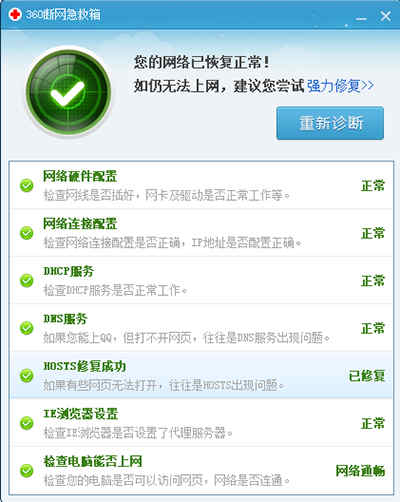
常见问题
一、360断网急救箱发现网络存在问题如何处理?
双击360断网急救箱,点击“开始系统急救”,单击“修复”,点击“立即修复”,重新启动电脑。如果你不知道是哪一类故障,使用系统推荐的修复级别,单击“立即修复”即可。
二、360断网急救箱无法修复最后一项怎么办?
查看360安全卫士,是否存在把之前一些软件清除掉的记录,再恢复一下,查看是否可以了。网络故障引起的原因是很多的,包括网线没插好、驱动异常、网络服务未开启等原因,解决起来是比较简单的,借助工具即可解决问题。
三、用360断网急救箱检测网络说网络通畅但是上不了网该如何做?
假若出现无法连接宽带问题,您可按以下操作处理:
1、进行单机拨号,如有使用路由器,请暂时断开路由器测试;
2、检查网线或电话线是否松动;
3、检查Modem等网络设备是否过热,重启后再试;
4、建议您对电脑进行全盘的病毒扫描。四、360网络急救箱在win10中不能正常修复解决方法?
首先找到360安全卫士的安装目录。如果不记得,可以直接在任务管路器对360安全卫士的进程点一下鼠标右键,然后点击“打开文件所在位置”选项。
在360的安装目录下360/360Safe/netmon/360NetRepair.exe这个文件就是360断网急救箱。
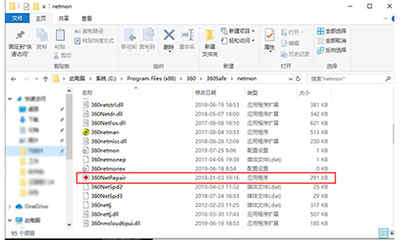
然后由于win10的权限提升了,必须右键以管理员身份运行,才能使该软件正常运行。不然只能检查出问题,不能正常修复。嫌每次都要点以管理员身份运行麻烦的,可以在文件右键-属性-兼容性,在以管理员身份运行有个勾,打勾,确认。然后每次就默认以管理员身份运行了。
系统要求
系统:winAll;
其它无特殊要求。
更新日志
360断网急救箱独立版 v12.0 更新说明
1、提升修复速度;
2、优化修复效率。